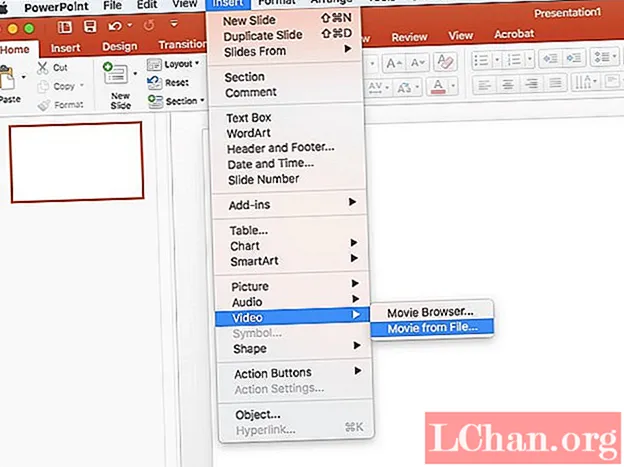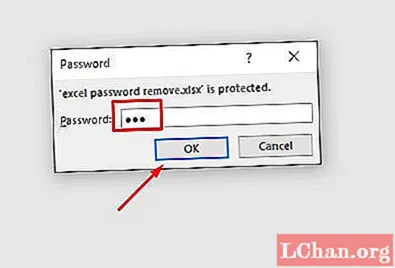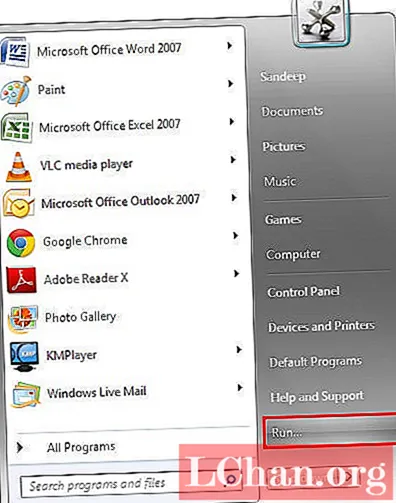Садржај
- Контрола експозиције
- Па, шта је хистограм?
- ’Просечна’ слика
- Слика „преекспониране“
- Слика „недовољно изложене“
- Прилагођавање експозиције помоћу Цамера Рав-а
- Клизачи за експозицију и контраст
- Дипломирани филтер у АЦР
- АЦР-ова четка за подешавање
- Истакнуте тачке и сенке
- Панел слоја за прилагођавање кривина у програму Пхотосхоп ЦС6

Савремени системи за експозицију камере и оптимизацију динамичког опсега су
изузетно софистицирано, али већина слика и даље користи подешавање експозиције или контраста. Чак и када фотоапарат успе да направи слику која је готово савршена, можете одлучити да смањите експозицију како бисте били сигурни да постоје детаљи у најсветлијим истакнутим деловима или да је повећате како бисте открили детаље у сенци.
На пример, многи пејзажни фотографи рутински подекспонирају први план својих слика како би били сигурни да бели облаци имају неке тонске детаље. Све што је потребно да би слика изгледала потпуно тачкаста је мало подешавање експозиције како би осветлило сенке и средње тонове, а задржало тај неухватљиви детаљ истицања.
Контрола експозиције
С обзиром на то да је контрола експозиције толико важан део фотографије, није изненађење да Пхотосхоп ЦС6 нуди широк спектар начина за њено подешавање. У оквиру Слика> Прилагођавања постоји не мање од шест контрола:
- Осветљеност / контраст
- Нивои
- Криве
- Изложеност
- Схадовс / Хигхлигхтс
- ХДР тонирање
Све се могу користити, с тим што су нивои и криве често избор искусних фотографа.
У међувремену, у Цамера Рав (АЦР), сада у верзији 7 са Пхотосхоп ЦС6, постоје клизне контроле под називом Изложеност, Контраст, Истакнуте слике, Сенке, Беле и Црне боје које омогућавају прецизно подешавање експозиције. Могуће је додати и степенасти филтер и користити четкицу за подешавање за контролу експозиције. У ствари, ниво контроле који АЦР даје над експозицијом и контрастом значи да се у многим случајевима проблеми са експозицијом слике могу решити чак и без коришћења Пхотосхопа.
Па, шта је хистограм?
Ако су вас часови математике одвратили од гледања хистограма слика, размислите поново, јер су изузетно корисни и помажу вам да избегнете губитак детаља и градације тона на вашим снимцима. Хистограми на плочама нивоа и криве и у информацијском оквиру АЦР представљају приказ расподеле осветљености слике и приказују
пропорција пиксела слике сваког осветљења од 0 до 255, при чему је 0 на левом крају скале црно, а 255 на десном крају бело. Што је већи врх у било ком тренутку
тачка дуж хистограма, већи је број пиксела са одговарајућом осветљеношћу.
Хистограм „просечне“ слике обликован је попут моста са грбастом подлогом, а већина пиксела има осветљеност средњег опсега. Ако је „грба“ лево, слика је претежно тамнија од средњег тона, а ако је десно, слика је светлија од средњег тона. Слике са десне стране илуструју ове принципе.
’Просечна’ слика

Ова слика је снимљена помоћу поставке експозиције коју је предложио фотоапарат како би се добила „просечна“ експозиција. Као резултат тога, већина пиксела има средње вредности осветљености, са врховима око средње тачке графикона. Добра експозиција и здрав изглед хистограма.
Слика „преекспониране“

Прекомерно излагање слике значи да је сачињена од светлијих пиксела
и стога је грба у трагу хистограма завршена удесно и ближе белим вредностима. Велики врх на самом крају графикона указује на то да су неки од врхунаца можда изгорели.
Слика „недовољно изложене“

Премало излагања да би потамнело слику помера грбу у хистограму улево, ближе црној. Велики врх на крајњем левом крају
Графикон показује да ће неке сенке бити врло тамне са мало
тонска градација. Обнављање детаља у овим областима биће незгодно.
Прилагођавање експозиције помоћу Цамера Рав-а
Сада уграђен у Пхотосхоп ЦС6, Цамера Рав 7 вам нуди мноштво алата. Да бисте отворили слику у ЦР7, најједноставније је десним тастером миша кликнути на слику у Бридгеу и одабрати „Опен ин Цамера Рав“. Затим се упознајте са неким од ових сјајних карактеристика ...
Клизачи за експозицију и контраст

Премало излагања да би потамнело слику помера грбу у хистограму улево, ближе црној. Велики врх на крајњем левом крају
Графикон показује да ће неке сенке бити врло тамне са мало
тонска градација. Обнављање детаља у овим областима биће незгодно.
Дипломирани филтер у АЦР
АЦР 7 омогућава примену градуираних филтера на слике, али уместо да примењују неутрални тон као традиционални филтер, они раде као степенирани слој за подешавање са контролом над аспектима као што су експозиција, контраст и засићење. Прилагођавања се могу уређивати помоћу клизача, док се положај, величина и ротација филтера мењају кликом и повлачењем.
АЦР-ова четка за подешавање
Четка за подешавање АЦР 7 корисна је функција која вам омогућава да примените подешавања експозиције, контраста, засићености и јасноће на одређена подручја слике. Тако можете осветлити сенке једног подручја и затамнити
врхунац другог са само неколико потеза четком. Свако подешавање се може подесити након што се примени, а режим гумице омогућава смањење погођеног подручја.
Истакнуте тачке и сенке

Адобе је представио нове клизаче Схадовс анд Хигхлигхтс за Цамера Рав са верзијом 7. Контроле се крећу од -100 до +100 и омогућавају независно затамњење или осветљавање сенки и светлих делова како би се створиле слике које заустављају слике ХДР (висок динамички опсег) и то обично без увођења ореола или постереризованих боја. Контрола Хигхлигхтс замењује контролу Рецовери, док је клизач Схадовс нова, побољшана верзија контроле Филл Лигхт у
претходна верзија Цамера Рав-а. Изузетно су корисни за опоравак детаља са најсветлијих и најтамнијих подручја пејзажних снимака.
Панел слоја за прилагођавање кривина у програму Пхотосхоп ЦС6

Већина подешавања контраста може се извршити у Цамера Рав-у, али слојеви за подешавање кривина су и даље корисни када треба да подесите контраст слике у неколико слојева. Лепота коришћења слоја за подешавање је у томе што га можете поново посетити у било ком тренутку да бисте поново променили контраст. Да бисте креирали слој прилагођавања, изаберите Слој> Нови слој прилагођавања>
Криве или кликните опцију на дну панела слојева.
Криве се могу користити за смањење контраста, али чешће се користе за његово појачавање. То се постиже кликом на равну дијагоналну линију и повлачењем неколико тачака (или више) да би се формирао плитки С-облик. Превлачење тачке на пола пута између средње тачке и горе десно нагоре повећава осветљеност истицања, док повлачење тачке између средње тачке и доњег левог дела надоле затамњује сенке.
Чим се помери прва тачка, права линија постаје крива. Ако крива додирне врх или дно графикона, ти тонови се одсецају. Појачавањем централног дела кривине повећава се контраст средњих тонова који чине главни део слике.
То је то. Надамо се да је овај чланак помогао демистификовати нека подручја око побољшања и разумевања изложености у Пхотосхопу. Сада погледајте часопис Працтицал Пхотосхоп за још сјајних чланака, прегледа и водича!
Сада погледајте нашу масивну листу од 101 Водичи за Пхотосхоп!